笔记本电脑插耳机听不到声音的解决方法
编辑: 来源:U大侠 时间:2015-08-10
众所周知,当我们在使用电脑的时候总是会遇到各种各样的小毛病、大问题。最近小编的笔记本在外接耳机后发现根本听不到声音。在其他电脑上排除了耳机的问题,而且笔记本未插入耳机前可以播放声音。然后经过多方面检测,发现是音频设置有问题,终于找到了解决方法。
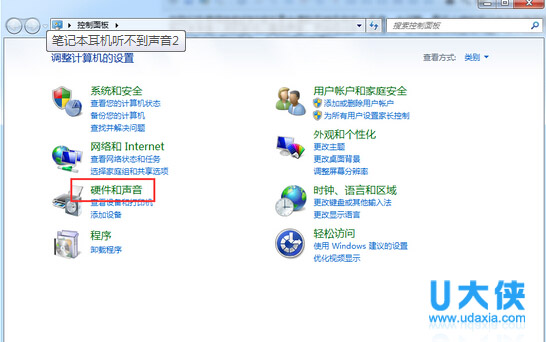
电脑插耳机听不到声音
1、打开电脑开始菜单,点击打开控制面板;
2、在列表中点击打开“硬件和声音”;
3、再点击打开最下方的“Realtek高清晰音频管理器”;
4、点击右上角“设备高级设置”;
5、接下来勾选第二项“将所有输入插孔分离为单独的输入设备”,然后点击确定;
6、返回音频管理器主界面,点击右下方“确定”(否则无法保存)。
以上就是笔记本电脑插耳机听不到声音的解决方法,更多精彩内容继续关注U大侠官网。
相关内容推荐:电脑升级Win10系统后没有声音的解决方法
分享:






